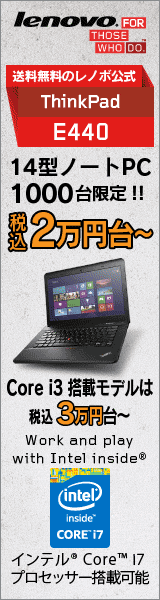| 日 | 月 | 火 | 水 | 木 | 金 | 土 |
| 1 | 2 | 3 | 4 | 5 | 6 | 7 | 8 | 9 | 10 | 11 | 12 | 13 | 14 | 15 | 16 | 17 | 18 | 19 | 20 | 21 | 22 | 23 | 24 | 25 | 26 | 27 | 28 | 29 | 30 | 31 |
文字サイズ変更:



トップページ > PCについて
●PCについて●
2021-08-22 19:47:09Windows10: PowerToys
さて、超久しぶりにPowerToysをインストールしました。PowerToysは、知る人ぞ知る、便利な機能のつまったユーティリティアプリです。しかも、作ったのは、Microsoftなので安心です。バグ~はこの際置いといて。
インストールは、Microsoftのここから、インストールします。
※その前に、インストールしてもいいバージョンかどうか、確かめます。
1,Winキー + R を押して、小窓を表示します。
2.そこに Winver と入力して、エンターキーを押します。
3.バージョン番号が、Windows 10 1803 (ビルド 17134) 以降なことを確かめます。
「PowerToysをインストール」の青い部分をクリックします。
でもここでファイルはダウンロードされません。※(2021/08時点)
「GitHub」というページにジャンプします。
一番下の方に「PowerToysSetup-0.**.*-x64.exe」という表示があったら、クリックしてください。
ダウンロードされます。
インストールはここを参照してはいかがでしょう。
後は、案内に従って、インストールすれば大丈夫でしょう。でも、自己責任で行ってください。
各機能の細かい説明は「Microsoft PowerToys: Windows 10 をカスタマイズするためのユーティリティ」をどうぞ。
インストールは、Microsoftのここから、インストールします。
※その前に、インストールしてもいいバージョンかどうか、確かめます。
1,Winキー + R を押して、小窓を表示します。
2.そこに Winver と入力して、エンターキーを押します。
3.バージョン番号が、Windows 10 1803 (ビルド 17134) 以降なことを確かめます。
「PowerToysをインストール」の青い部分をクリックします。
でもここでファイルはダウンロードされません。※(2021/08時点)
「GitHub」というページにジャンプします。
一番下の方に「PowerToysSetup-0.**.*-x64.exe」という表示があったら、クリックしてください。
ダウンロードされます。
インストールはここを参照してはいかがでしょう。
後は、案内に従って、インストールすれば大丈夫でしょう。でも、自己責任で行ってください。
各機能の細かい説明は「Microsoft PowerToys: Windows 10 をカスタマイズするためのユーティリティ」をどうぞ。
|
Print
Twitter(test)
short URL
いいね:14 back to the TOP |
 |
 |
 |
 |
 |